Z jakých důvodů načítají službu čisté optimalizace runtime optimalizace počítačového procesoru a jak problém vyřešit

- 5063
- 46
- Mgr. Rastislav Zouhar
Během provozu počítačů a notebooků pracujících pod kontrolou systému Windows OS, dochází k různým problémům a poruchám.
Jeden manifest ve formě chyb na počítači PC. Ostatní se zobrazují na modré obrazovce smrti. Poslední scénář samozřejmě většina uživatelů děsí.

Mezi celou řadu problémů stojí za to, že síťová optimalizace runtime optimalizace stojí. Musíte pochopit, proč je tato optimalizace nutná, proč může načíst procesor a také co dělat, aby se problém odstranil.
Co to je
Ve skutečnosti se uvažovaný problém obvykle projevuje náhodou. Ale pak k tomu dochází v situacích po instalaci čerstvého balíčku aktualizací určených pro síťový rámec.
Tato optimalizace má spustitelný soubor. Nazývá se to jako MSCORSVW.Exe. Pozorní uživatelé proto při spuštění dispečera úkolů mohli všimnout odpovídajícího názvu v seznamu aktivních procesů.
Kromě tohoto jména s expanzí EXE jej také najdete pod názvem .Služba optimalizace čisté runtime.
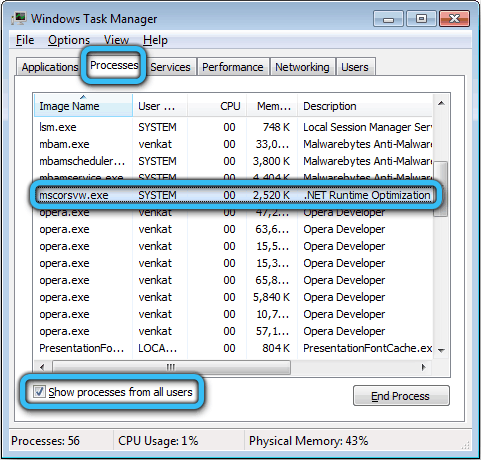
Začátek není tak často. Obecně je podstatou této služby optimalizovat síťový rámec. Služba zaručuje možnost aplikací, které závisí na tom, aby fungovaly rychleji a efektivněji.
V některých případech optimalizace trvá hodně času. Při začátku práce se spotřebovává velké množství zdrojů. To se projevuje ve formě přetíženého počítačového procesoru nebo notebooku pod kontrolou operačního systému Windows.
Dokonce se stává, že zátěž na CP ze strany pokračuje několik dní v řadě. Existuje však způsob, jak vyřešit aktuální problém, a ani jeden.
Jaké jsou důvody přetížení procesoru
Nejprve musíte pochopit důvody, proč služba čistého runtime optimalizace označuje procesor na počítači nebo notebooku.
V tomto ohledu zástupci Microsoft dokonce dali oficiální odpověď.
Odborníci poznamenávají, že proces teoreticky by měl překročit všechny své knihovny a dělat to v okamžiku, kdy je počítač ve stavu prostojů. Navíc existuje oficiální prohlášení, že celý proces trvá doslova několik minut.
V praxi je všechno jiné. Uživatelé opakovaně uvedli, že čistá služba optimalizace runtime vážně a celý systém načte celý systém. V některých případech to trvalo déle než týden.
Současně lze rozlišit několik hlavních důvodů, kvůli kterému je zvažovaná síťová služba optimalizace runtime tolik zatížení počítačového systému založeného na Windows.
Existuje pravděpodobnost dopadu na stranu škodlivého softwaru. Zde jsou možné 2 možnosti:
- Virus byl maskován jako uvedená služba a uživatel si myslí, že problém je v něm;
- Došlo k infekci výkonného souboru.
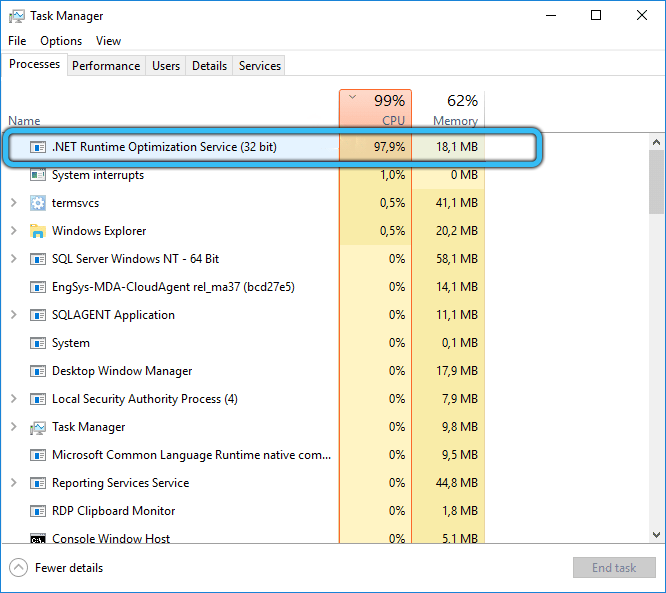
Chcete -li problém vyřešit, budete muset podrobně rozptýlit počítač na možných virech, stejně jako škodlivé kódy.
Existuje další potenciální důvod. Služba byla poškození, nebo když byla načtena, došlo k selhání. Zde se rozhodne restartovat.
Usnadnění skutečnosti, že čistá služba optimalizace runtime aktivně načte procesor a také na dlouhou dobu načte váš systém, musíte přijmout opatření.
V tomto ohledu mají odborníci 3 možnosti pro řešení problému:
- optimalizovat proces;
- zkontrolovat viry;
- restartujte službu.
Nyní o každé možnosti samostatně.
Optimalizace
Mnoho se rozhodne okamžitě odpojit čistý proces optimalizace runtime optimalizace, protože to považují za správné a efektivní řešení. Ale neměli byste tento proces dokončit hned. V opačném případě vám to neumožňuje aktualizovat knihovny, stejně jako spuštění her a aplikací v počítači.
Existuje několik způsobů, jak tento proces optimalizovat. Toto je spuštění nejjednodušších týmů nebo psaní složitých víceúrovňových skriptů. Poslední možnost pro začátečníky rozhodně není vhodná. V důsledku optimalizace tento proces začíná používat více počtu jader z procesoru, takže s jejich pomocí rychle dokončí úkoly.
Pokud se uživateli upřímně nelíbí, že procesor a celý systém se nelíbí, že služba optimalizace runtime je tak naložena, pak se v případě Windows vždy doporučuje začít s metodou optimalizace metody optimalizace.
Zde musíte provést následující kroky:
- Klikněte na spuštění pravým tlačítkem a zavolejte na kontextovou nabídku. Najděte příkazový řádek skrz něj a spusťte. Nebo můžete použít vyhledávání. Spusťte linku pouze jménem správce. Jinak není dostatek práv na změny.

- Dále napište první tým. Je navržen pro OS s trochou 32 bitů a vypadá to jako CD C: \ Windows \ Microsoft.Net \ framework \ v4.0.30319. Klikněte za vložení Enter.
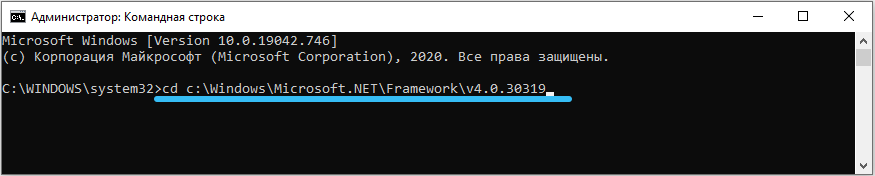
- Pokud Windows s vypouštěním 64 stojí na počítači nebo notebooku, bude mít tým mírně odlišný typ. Jmenovitě CD C: \ Windows \ Microsoft.Net \ framework64 \ v4.0.30319. Stejně jako v prvním případě, stiskněte klávesu Enter.
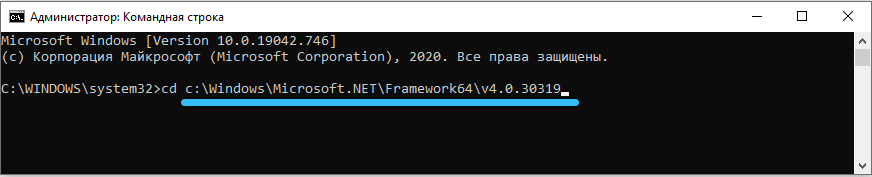
- Po dokončení jednoho z prvních příkazů na základě vypouštění verze operačního systému zapište následující. To je ngen.ExecuteQuedeDems. Klikněte na Enter a počkejte na dokončení.
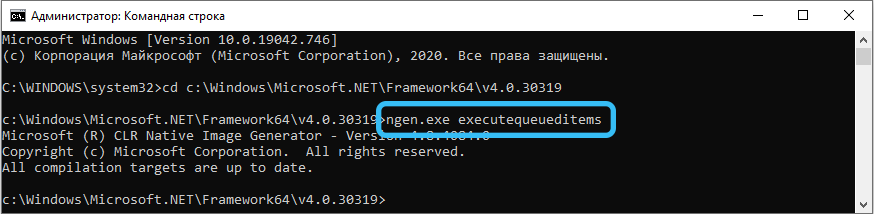
- Nyní zkontrolujte, jak se procesor chová a zda se zatížení snížilo.
Existuje alternativní způsob optimalizace. Oficiální skript od společnosti Microsoft zde pomůže. Nebudete to muset psát sami. Musíte jen kopírovat.
V případě skriptu má instrukce tento typ:
- Prostřednictvím vyhledávání na internetu napište vyhledávací dotaz DrainnGenqueue WSF.
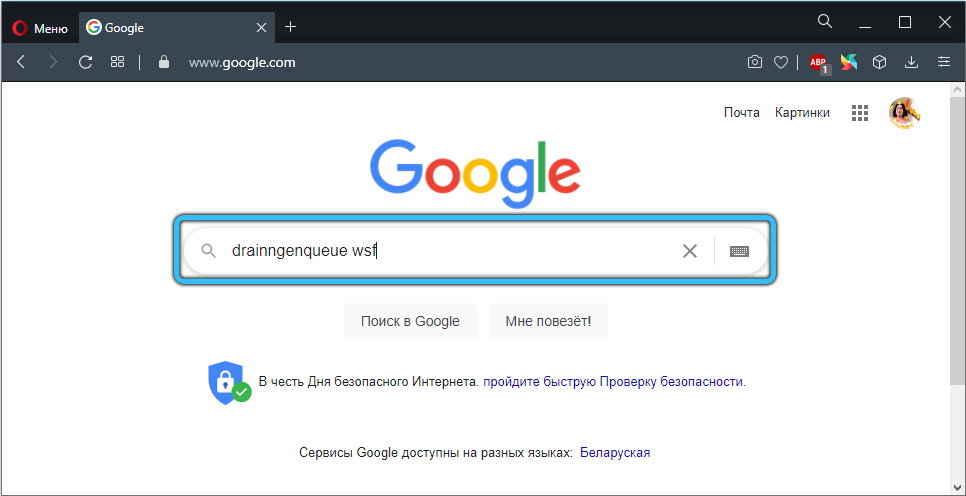
- První ze seznamu výsledků by měl být zobrazen důvěryhodný zdroj GitHub. Přejděte na to a otevřete stránku skriptem.
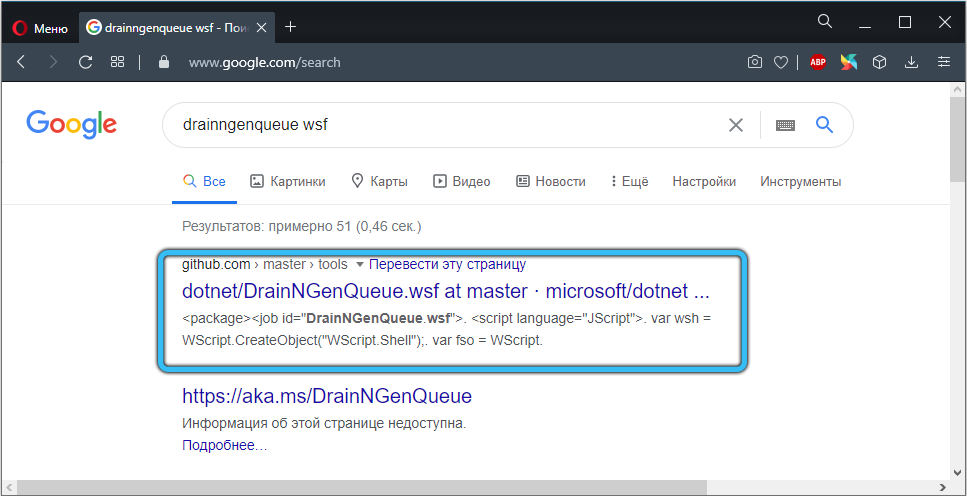
- Na začátku kódu klikněte na klávesu RAW s pravým tlačítkem manipulátoru myši a vyberte možnost s uložením jako. Zkontrolujte, zda je vybráno rozšíření WSF.
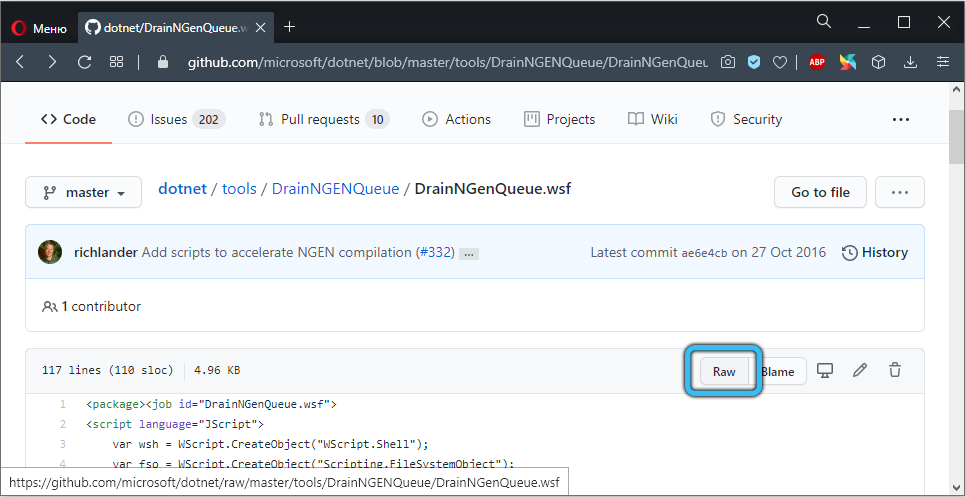
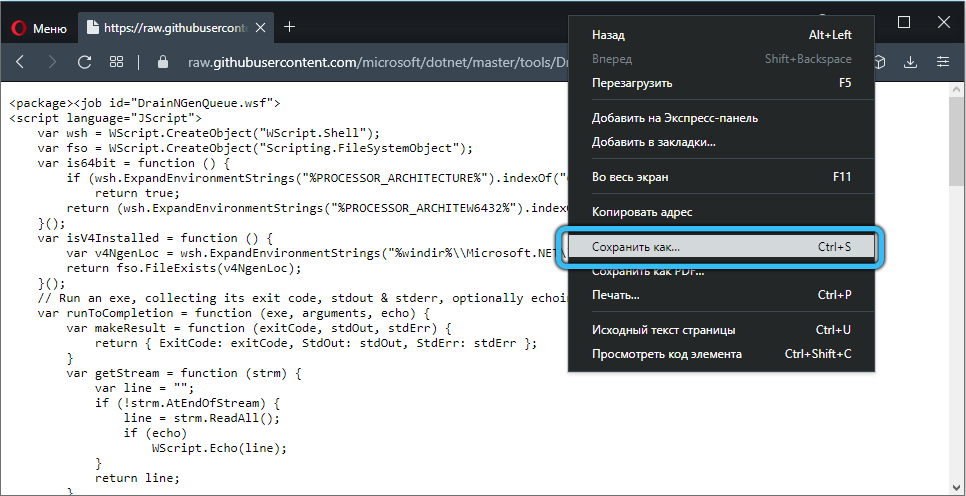
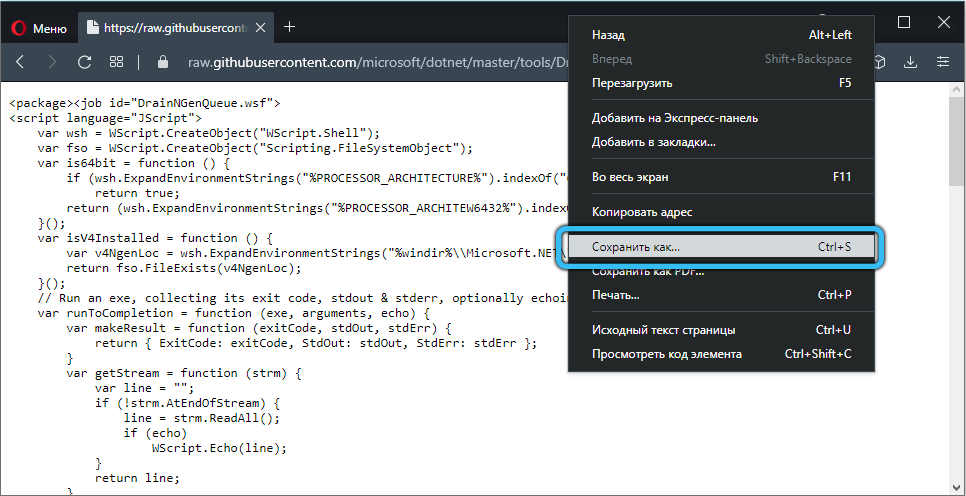
- Otevřete složku, ve které byl uložen soubor skriptu. Dvojitá klikněte na myši spustit to.
- Pokud operační systém zobrazí okno s výběrem programu pro spuštění, pak ručně vyberte možnost hostitele Windows Script Host.
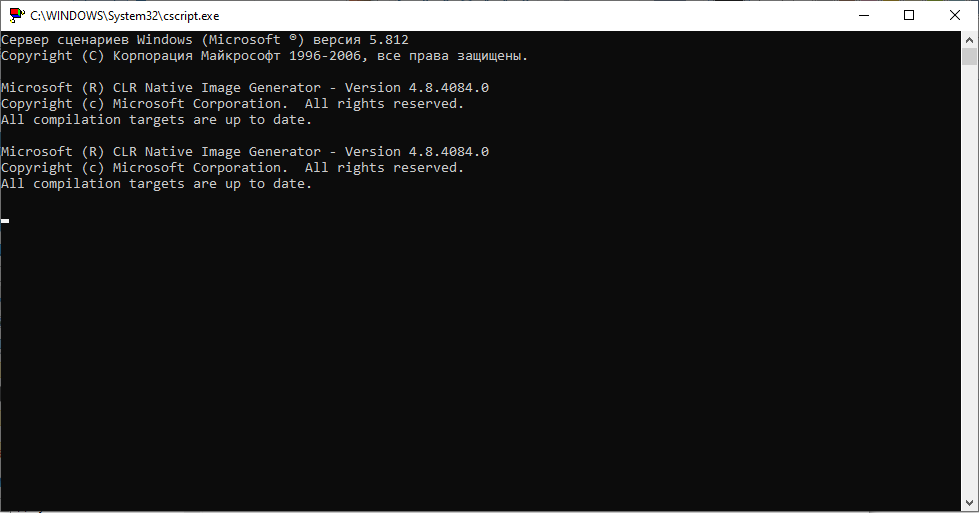
Počkejte na dokončení procesu. Když skript dokončí svou práci, spusťte znovu dispečer úkolů a podívejte se, kolik procent je načteno procesor.
Zkouška
Další možností je kontrola možné virové infekce.
Stojí za zmínku, že se jedná o jeden z nejčastějších důvodů přetížení služby počítačového procesoru. Škodlivé programy se snaží zabavit zdroje PC, a proto mohou být podle této služby dobře skryty.
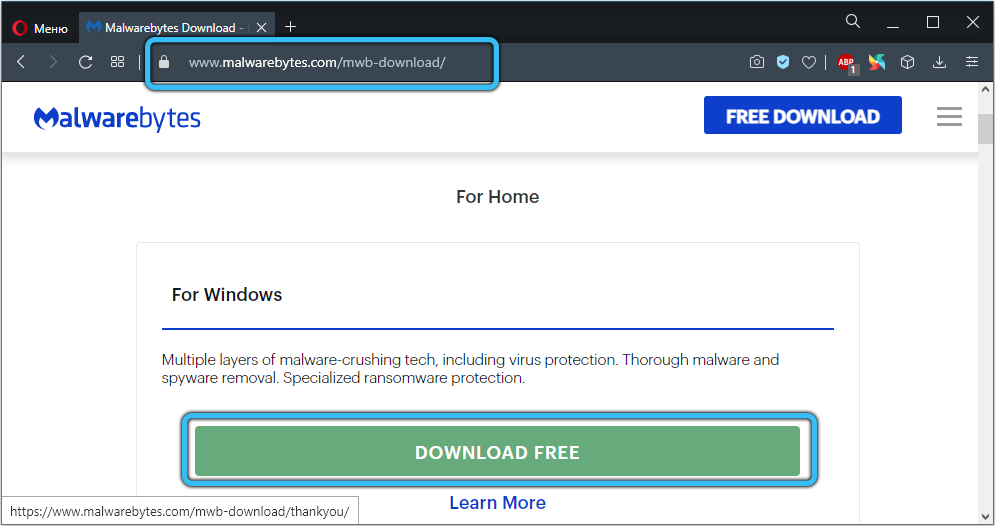
Chcete -li se ujistit nebo vyvrátit takovou teorii, spusťte antivirový program pro skenování. Nástroj MalwareBytes se s problémem dobře vyrovnává. Je to kvůli jedné z nejrozsáhlejších databází.
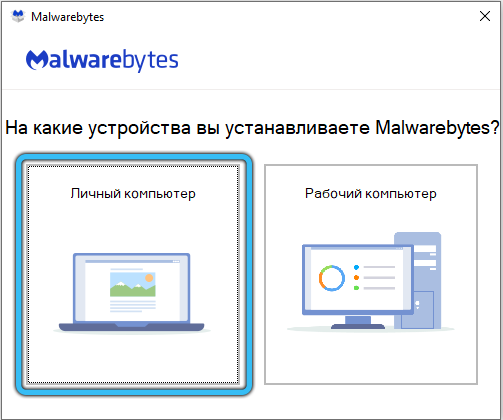
Nástroj má bezplatnou zkušební verzi. Obvykle jeho zdroje a příležitosti stačí k vyřešení problému.
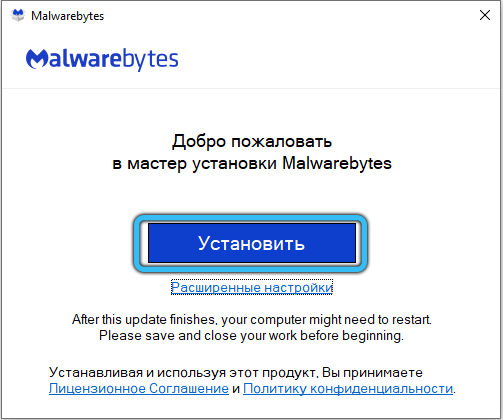
Stažením aplikace spusťte soubor a postupujte podle pokynů pro vývojáře. Když je antivirus nainstalován, otevřete program a začněte skenovat. Nejprve se program určitě pokusí aktualizovat kontrolou přítomnosti čerstvé databáze. Pak je systém zkontrolován. Pokud je nalezen škodlivý software, může být karantén nebo odstraněn.
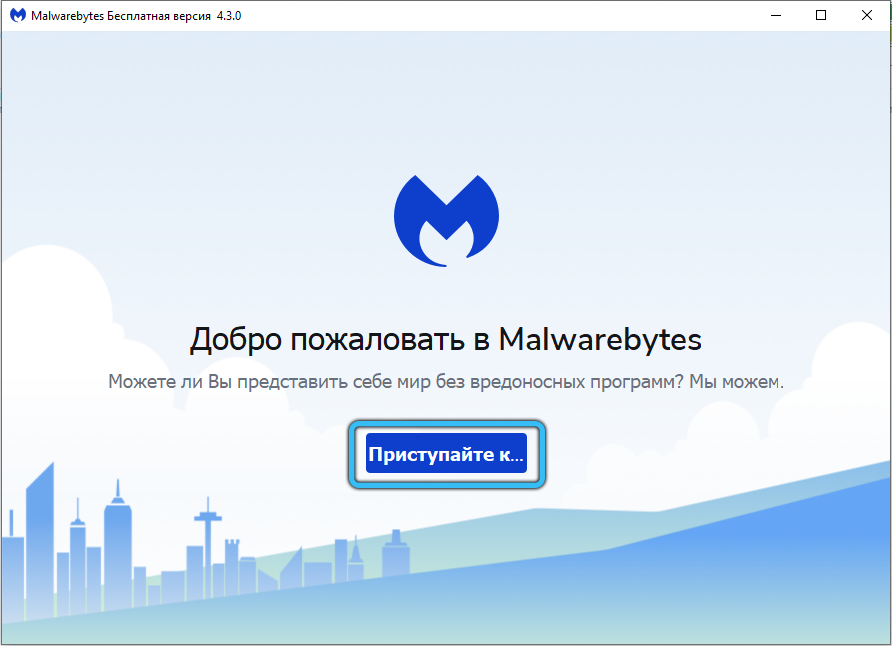
Когда антивирус ыыполнит свои фнкцtno, перезагрузите комппю п и и и и и и и и и и и и и и и и и и и и и и и и и и и и и и и и и и и и и и и и и и и и и и и и и и и и и и и и и и и и и и и оцессора.
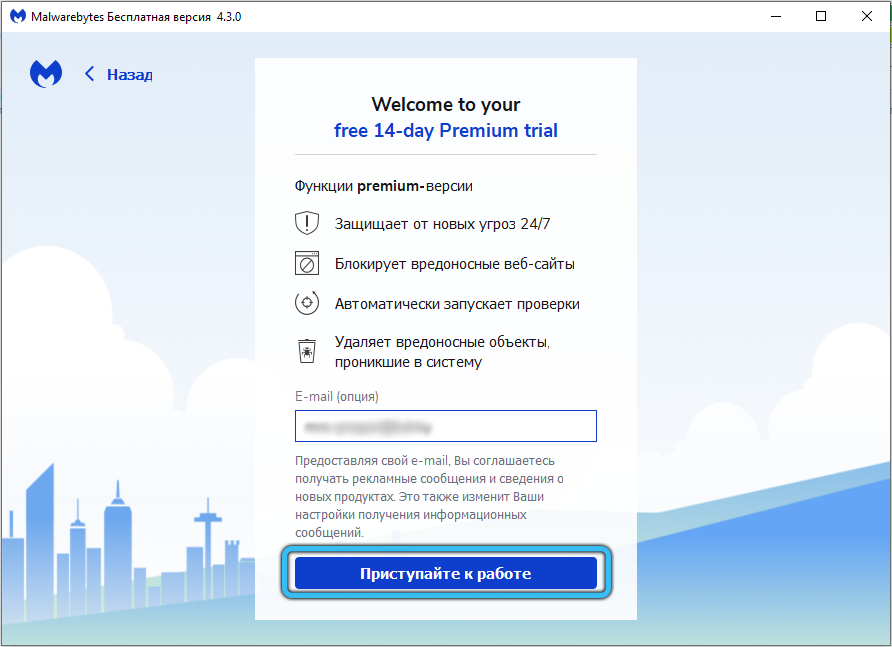
Mějte na paměti, že různé antivirové programy jsou schopny rozpoznat škodlivý software, který ostatní nevidí. Proto nestojí za to omezit schopnosti pouze jednoho užitečnosti.
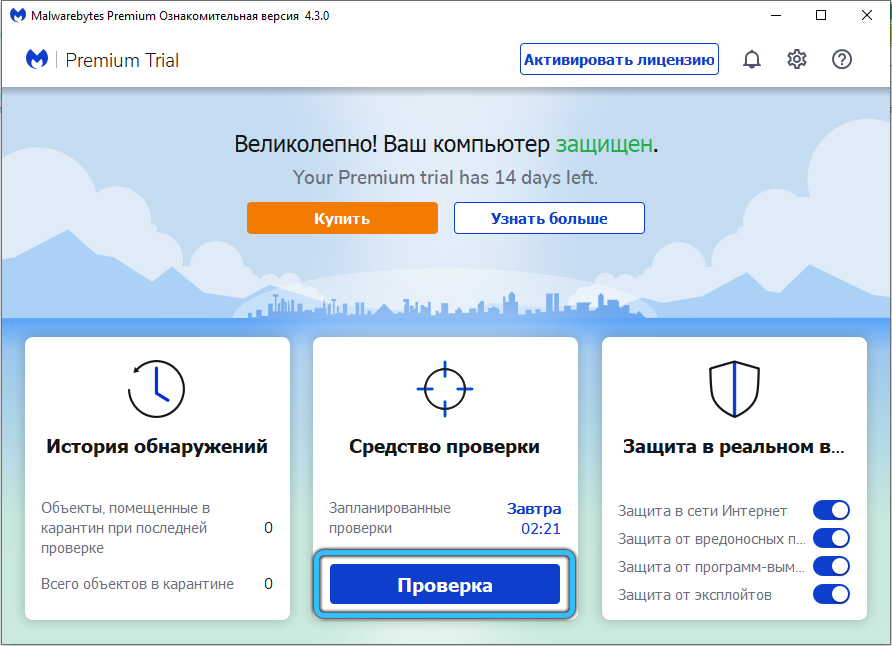
Obnoveno
A další řešení problému. Toto je restart problémové služby.
Pokud je procesor velmi nabitý, můžete se s tím pokusit vyrovnat kvůli restartu. To často vede k tomu, že síťová optimalizační služba končí mnohem rychleji.
Tento okamžik však bude účinný pouze pod podmínkou, že takové vysoké zatížení CPU je spojeno s poruchami služby během jejího spuštění.
Instrukce zde je tato:
- Spusťte okno „Provádějte“ pomocí kombinace klíče Win a R;
- Napište tým služeb do okna.MSc;
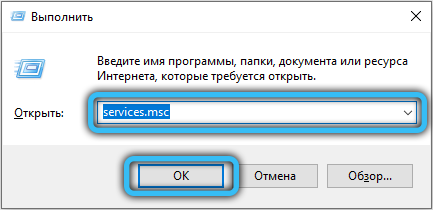
- V seznamu, který se objeví, najděte řádek s názvem Microsoft.Čistý rámec NGEN V4.0.30319 a hodnota vypouštění OS na konci jména (32 nebo 64);
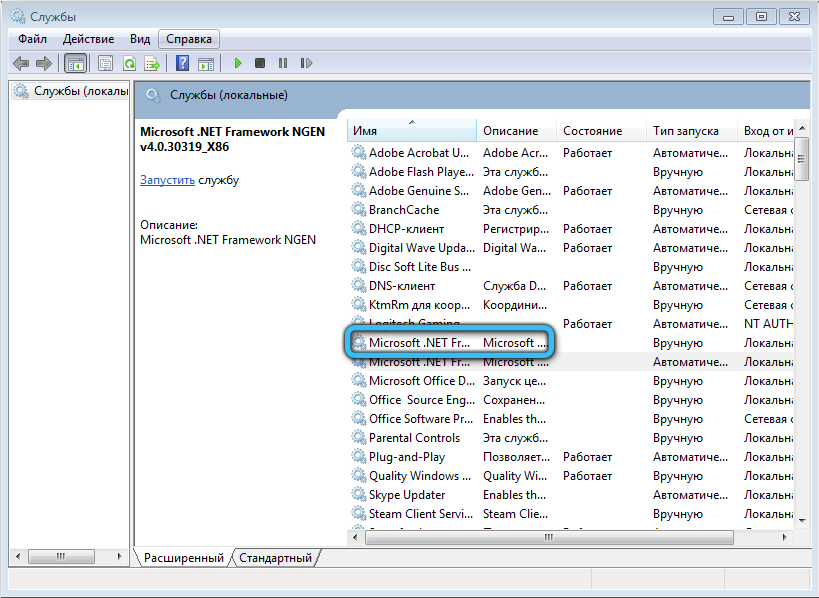
- Klikněte na tento řádek pravým tlačítkem;
- Vyberte položku „Vlastnosti“ v zobrazené kontextové nabídce;
- Pokud byla služba spuštěna, nejprve ji nejprve zastavte, spusťte ji znovu;
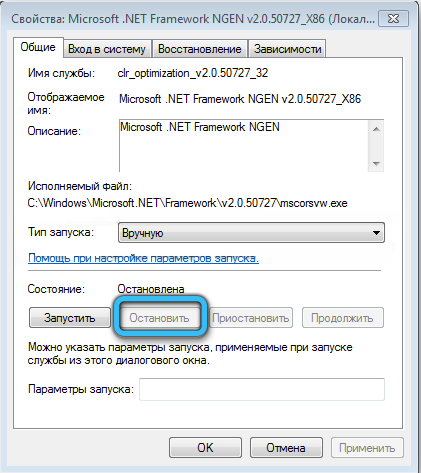
- Zkontrolujte, že v části „Typ spuštění“ je nastavena správná hodnota „automaticky“.
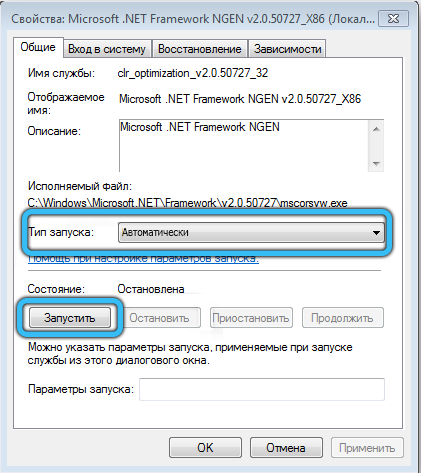
Nyní zkontrolujte, jak se procesor chová a kolik je načteno.
Problém je vyřešen sám o sobě. A obvykle za pár sekund. Musíte jen vědět, jaký je potenciální důvod, a pochopit metody působení proti jednomu nebo druhému faktorům.
Jak často jste čelili problémům této služby? Jaký byl důvod? Kterým způsobem pomohl vyrovnat se s chybou? Jak silná je služba procesorem? Jak dlouho to trvalo?
Čekáme na vaše odpovědi a zajímavé příběhy z osobní zkušenosti.
Přihlaste se k odběru, komentujte a položte aktuální otázky k tématu!
- « Krok -by -krok pokyny pro zadávání objednávek pro Yandex.Trh
- Co znamená proces usocoreworker.Exe a usoclient.exe, je možné je odstranit »

